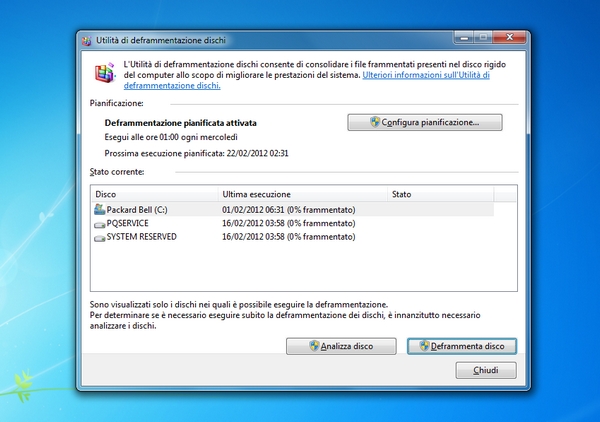
Come ben sanno tutti gli utenti del sistema operativo Windows, spesso con l’andar del tempo le prestazioni generali del computer iniziano a calare. Questo può accadere per vari motivi, uno dei più frequenti è che non si è eseguita (o non si è eseguita efficacemente) la deframmentazione dell’hard disk, un’operazione di routine che permette di riordinare i dati sul disco fisso del PC quando vari fattori; come lo scaricamento e la cancellazione di molti dati dal sistema oppure l’installazione e la disinstallazione di vari programmi; hanno causato un’eccessiva frammentazione dei dati impedendo a Windows di accedere ad essi con la consueta velocità. Eccoci quindi qui, pronti ad offrirvi una guida su come deframmentare disco rigido usando varie soluzioni gratuite che vi permetteranno di velocizzare il PC facilmente.
Utilità di deframmentazione dischi
Si tratta dell’utility per la deframmentazione dei dischi integrata in Windows. Le sue versioni incluse in Windows Vista e, soprattutto, Windows 7 sono molto efficaci, mentre quella presente in Windows XP lascia abbastanza a desiderare. Basti pensare che le prime due non richiedono alcun intervento da parte dell’utente e provvedono ad azionarsi automaticamente in base ad una pianificazione personalizzabile, mentre l’altra bisogna avviarla manualmente. Per deframmentare disco rigido con l’utility inclusa in Windows bisogna avviare quest’ultima dal menu Start > Tutti i programmi > Accessori > Utilità di sistema e cliccare sul pulsante Analizza disco per analizzare lo stato del disco e vedere se ha bisogno della deframmentazione oppure sul pulsante Deframmenta disco per avviare direttamente la deframmentazione. Su Windows 7 e Vista, ribadiamo che non c’è bisogno della deframmentazione “manuale” in quanto viene eseguita in automatico una volta a settimana ma si può cambiare giorno/ora di esecuzione cliccando sul pulsante Configura pianificazione.
Auslogics Disk Defrag
È uno dei migliori programmi gratis per deframmentare disco rigido disponibile per Windows. È compatibile con tutte le versioni del sistema operativo Microsoft ed offre una serie di funzioni avanzate, quali la possibilità di deframmentare singole cartelle e file, consolidare lo spazio libero presente sul disco, lo spostamento dei file di sistema nelle zone dell’hard disk accessibili più velocemente e la deframmentazione automatica che si può configurare in base ad una programmazione personalizzabile. Consigliatissimo su Windows XP ma in molti lo preferiscono anche al deframmentatore incluso “di serie” in Windows 7 e Vista. Una volta installato sul computer, il programma può essere anche copiato su una chiavetta USB e funzionare come software portabile.
Iobit Smart Defrag
Un altro dei programmi gratuiti per deframmentare disco rigido più avanzati e popolari disponibili per Windows (tutte le versioni). Provvede anch’esso a deframmentare il disco fisso del PC in automatico senza che debba essere l’utente a ricordarsi di farlo, agendo nei momenti di inattività, ed include una serie di funzioni avanzate che lo hanno portato ad un successo piuttosto importante a livello mondiale. Oltre ad effettuare il defrag degli hard disk ad alta velocità, provvede infatti ad ottimizzare Windows spostando i file di sistema nelle aree del disco accessibili più velocemente, deframmentare i file di sistema agendo nella fase di boot ed analizzando in maniera intelligente i file da deframmentare in modo da non rallentare il lavoro dell’utente o arrecare danno ai file esaminati.
Qual è il migliore? Impossibile dirlo. Per quanto riguarda Windows 7 e Vista, come detto, c’è un deframmentatore integrato che è di suo molto efficace e completamente automatico, quindi se non si hanno esigenze particolari può andar bene quello. Su Windows XP si possono provare sia Auslogics Disk Defrag che Iobit Smart Defrag e vedere con quale dei due si ottengono maggiori benefici in termini di performance, ma i due prodotti sono egualmente validi ed efficaci. A voi la scelta!
